
- •Список vlan
- •План подключения оборудования по портам
- •Схемы сети
- •Порты доступа (access)
- •Транковые порты (trunk)
- •Сеть управления
- •Виды acl
- •Входящий и исходящий трафик
- •Практика
- •А) Доступ на web-сервер
- •Б)Доступ на файловый сервер
- •В) Доступ на почтовый сервер
- •Е) Права пользователей из сети Other
- •Ё) Сеть управления
- •Ж) Более никаких ограничений
- •Маска и обратная маска
- •Типы nat Статический
- •Динамический
- •Перенаправление портов
- •Слабости и силости nat
- •Практика nat
- •1) Сеть управления
- •2) Хосты из сети пто
- •3)Бухгалтерия
- •6) Филиалы в Санкт-Петербурге и Кемерово
- •7) Cервера
- •Б) Файловый сервер
- •В) Почтовый сервер
- •8) Доступ по rdp к компьютерам админа и нашему
- •Безопасность
- •Физика и логика процесса межвланной маршрутизации
- •Планирование расширения
- •Настройка
- •Москва. Арбат
- •Провайдер
- •Санкт-Петербург. Васильевский остров
- •Санкт-Петербург. Озерки
- •Кемерово. Красная горка
- •Дополнительно
- •Широковещательный шторм
- •Состояния портов
- •Виды stp
- •Агрегация каналов
- •Практика
Б) Файловый сервер
msk-arbat-gw1(config)# ip nat inside source static tcp 172.16.0.3 20 198.51.100.3 20 msk-arbat-gw1(config)# ip nat inside source static tcp 172.16.0.3 21 198.51.100.3 21
Вот для этого в
ACL Servers-out мы открывали также и 20-21-й порты
для всех
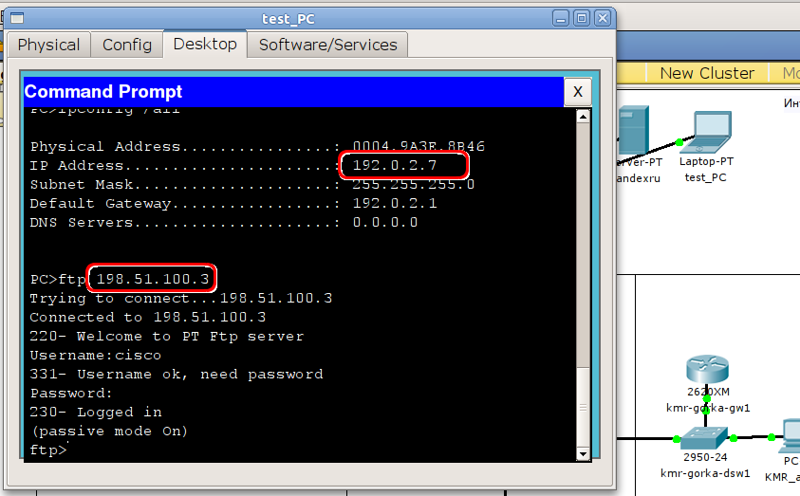
В) Почтовый сервер
msk-arbat-gw1(config)# ip nat inside source static tcp 172.16.0.4 25 198.51.100.4 25 msk-arbat-gw1(config)# ip nat inside source static tcp 172.16.0.4 110 198.51.100.4 110
Проверить также
не сложно. Следуйте инструкциям:
Сначала
настраиваем почтовый сервер. Указываем
домен и создаём двух пользователей.
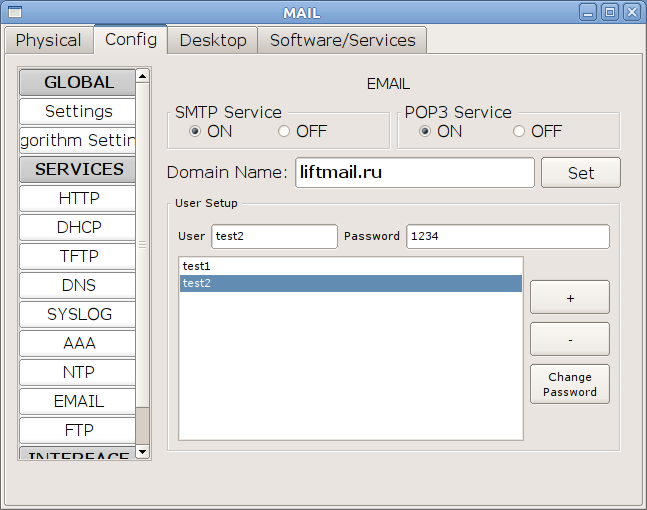 Далее
вносим домен в DNS. Этот шаг необязательный
— можно к серверу обращаться и по IP, но
почему бы и нет?
Далее
вносим домен в DNS. Этот шаг необязательный
— можно к серверу обращаться и по IP, но
почему бы и нет?
 Настраиваем
компьютер из нашей сети:
Настраиваем
компьютер из нашей сети:
 Из
внешней:
Из
внешней:
 Готовим
письмо:
Готовим
письмо:
 На
локальном хосте нажимаем Receive:
На
локальном хосте нажимаем Receive:

8) Доступ по rdp к компьютерам админа и нашему
msk-arbat-gw1(config)# ip nat inside source static tcp 172.16.6.61 3389 198.51.100.10 3389 msk-arbat-gw1(config)# ip nat inside source static tcp 172.16.6.66 3389 198.51.100.10 3398
Безопасность
На последок одно замечание. Скорее всего натирующее устройство, у вас смотрит своим ip nat outside интерфейсом наружу — в Интернет. Поэтому на этот интерфейс не помешало бы повешать ACL, где вы запретите, разрешите, то что вам нужно.
InterVlan Routing
Чуточку практики
для взбадривания.
В предыдущий
раз мы настроили коммутаторы нашей
локальной сети. На данный момент
устройства разных вланов не видят друг
друга. То есть фактически ФЭО и ПТО,
например, находятся в совершенно разных
сетях и не связаны друг с другом. Так же
и серверная сеть существует сама по
себе. Надо бы исправить эту досадную
неприятность.
В нашей московской
сети для маршрутизации между вланами
мы будем использовать роутер cisco 2811.
Иными словами он будет терминировать
вланы. Кадры здесь заканчивают свою
жизнь: из них извлекаются IP-пакеты, а
заголовки канального уровня
отбрасываются.
 Процесс
настройки маршрутизатора очень прост:
0)
Сначала закончим с коммутатором
msk-arbat-dsw1. На нём нам нужно настроить
транковый порт в сторону маршрутизатора,
чего мы не сделали в прошлый раз.
Процесс
настройки маршрутизатора очень прост:
0)
Сначала закончим с коммутатором
msk-arbat-dsw1. На нём нам нужно настроить
транковый порт в сторону маршрутизатора,
чего мы не сделали в прошлый раз.
msk-arbat-dsw1(config)#interface FastEthernet0/24 msk-arbat-dsw1(config-if)# description msk-arbat-gw1 msk-arbat-dsw1(config-if)# switchport trunk allowed vlan 2-3,101-104 msk-arbat-dsw1(config-if)# switchport mode trunk
1) Назначаем имя маршрутизатора командой hostname, а для развития хорошего тона, надо упомянуть, что лучше сразу же настроить время на устройстве. Это поможет вам корректно идентифицировать записи в логах.
Router0#clock set 12:34:56 7 august 2012 Router0# conf t Router0(config)#hostname msk-arbat-gw1
Желательно время на сетевые устройства раздавать через NTP (любую циску можно сделать NTP-сервером, кстати) 2) Далее переходим в режим настройки интерфейса, обращённого в нашу локальную сеть и включаем его, так как по умолчанию он находится в состоянии Administratively down.
msk-arbat-gw1(config)#interface fastEthernet 0/0 msk-arbat-gw1(config-if)#no shutdown
3) Создадим виртуальный интерфейс или иначе его называют подинтерфейс или ещё сабинтерфейс (sub-interface).
msk-arbat-gw1(config)#interface fa0/0.2 msk-arbat-gw1(config-if)#description Management
Логика тут простая. Сначала указываем обычным образом физический интерфейс, к которому подключена нужная сеть, а после точки ставим некий уникальный идентификатор этого виртуального интерфейса. Для удобства, обычно номер сабинтерфейса делают аналогичным влану, который он терминирует. 4) Теперь вспомним о стандарте 802.1q, который описывает тегирование кадра меткой влана. Следующей командой вы обозначаете, что кадры, исходящие из этого виртуального интерфейса будут помечены тегом 2-го влана. А кадры, входящие на физический интерфейс FastEthernet0/0 с тегом этого влана будут приняты виртуальным интерфейсом FastEthernet0/0.2.
msk-arbat-gw1(config-if)#encapsulation dot1Q 2
5) Ну и как на обычном физическом L3-интерфейсе, определим IP-адрес. Этот адрес будет шлюзом по умолчанию (default gateway) для всех устройств в этом влане.
msk-arbat-gw1(config-if)#ip address 172.16.1.1 255.255.255.0
Аналогичным образом настроим, например, 101-й влан:
msk-arbat-gw1(config)#interface FastEthernet0/0.101 msk-arbat-gw1(config-if)#description PTO msk-arbat-gw1(config-if)#encapsulation dot1Q 101 msk-arbat-gw1(config-if)#ip address 172.16.3.1 255.255.255.0
и теперь убедимся,
что с компьютера из сети ПТО мы видим
сеть управления:
 Работает
и отлично, настройте пока все остальные
интерфейсы. Проблем с этим возникнуть
не должно.
Работает
и отлично, настройте пока все остальные
интерфейсы. Проблем с этим возникнуть
не должно.
